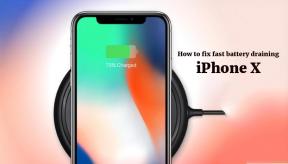Όλοι οι κωδικοί σφαλμάτων Hulu και πώς να τους διορθώσετε
μικροαντικείμενα / / March 16, 2022
Υπάρχουν μερικές γνωστές αμερικανικές συνδρομητικές υπηρεσίες ροής που εξυπηρετούν εκατομμύρια ανθρώπους σε όλο τον κόσμο και Hulu είναι ένα από αυτά. Αν δεν γνωρίζετε, το Hulu ανήκει στην The Walt Disney Company με την εταιρεία NBCUniversal της Comcast που κυκλοφόρησε τον Οκτώβριο του 2007. Βασικά προσφέρει χιλιάδες τηλεοπτικές εκπομπές, ταινίες και πολλά άλλα. Είναι πολύ συνηθισμένο να έχετε σίγουρα κάποια προβλήματα. Εδώ μπορείτε να λάβετε όλους τους κωδικούς σφαλμάτων Hulu και τρόπους επίλυσής τους.
Οι περισσότερες από τις υπηρεσίες ροής περιεχομένου κατ' απαίτηση που βασίζονται σε συνδρομή συνοδεύονται από πολλά σφάλματα ή λάθη στους χρήστες ανεξάρτητα από την πλατφόρμα που χρησιμοποιούν ή από πού έχουν πρόσβαση περιεχόμενο. Εκτός από τα σφάλματα ροής περιεχομένου με γεωγραφικούς περιορισμούς, οι συνδρομητές ενδέχεται να αντιμετωπίσουν κάποια άλλα σφάλματα όπως συνδεσιμότητα διακομιστή, δεν είναι δυνατή η αναπαραγωγή αυτή τη στιγμή, χωρίς ήχο, περιεχόμενο που δεν φορτώνεται, άπειρη αποθήκευση στην προσωρινή μνήμη και η λίστα συνεχίζεται επί. Το ίδιο συμβαίνει και στο Hulu.

Περιεχόμενα σελίδας
-
Όλοι οι κωδικοί σφαλμάτων Hulu και πώς να τους διορθώσετε
- 1. Γενικές μέθοδοι αντιμετώπισης προβλημάτων κωδικών σφαλμάτων Hulu
- 2. Κωδικός σφάλματος Hulu P-EDU103
- 3. Κωδικός σφάλματος Hulu 3 και 5
- 4. Σφάλμα Hulu 500
- 5. Κωδικός σφάλματος Hulu 400
- 6. Κωδικός σφάλματος Hulu 16 και μηνύματα μη έγκυρης περιοχής
- 7. Κωδικός σφάλματος Hulu 5003
- 8. Σφάλματα Προστατευμένου Περιεχομένου Hulu
- 9. Σφάλματα Hulu HDCP
- 10. Διακοπές Hulu και Κωδικός σφάλματος BYA-403-007
- 11. Πρόβλημα με το άνοιγμα της εφαρμογής Hulu
- 12. Hulu Video Buffering, Σφάλματα σύνδεσης, Πάγωμα βίντεο, Κακή ποιότητα βίντεο, Παράλειψη
- 13. Πρόβλημα με τη ροή στο Hulu.com
- 14. Οι διαφημίσεις δεν φορτώνονται στο Hulu.com
- 15. Κανένας ήχος ή ήχος δεν είναι πολύ δυνατός/αργός ή είναι εκτός συγχρονισμού
- 16. Ο ήχος είναι σε διαφορετική γλώσσα
- 17. Αντιμετώπιση προβλημάτων Λεζάντες/Υπότιτλοι
- 18. Κωδικός σφάλματος Hulu PLRUNK15
- 19. Κωδικός σφάλματος Hulu PLAREQ17
- 20. Κωδικός σφάλματος Hulu PLAUNK65
- 21. Κωδικός σφάλματος Hulu RUUNK13
- 22. Κωδικός σφάλματος Hulu P-DEV323
- 23. Κωδικός σφάλματος Hulu DRMCDM78
Όλοι οι κωδικοί σφαλμάτων Hulu και πώς να τους διορθώσετε
Υπάρχουν πιθανότατα δεκάδες διαφορετικοί κωδικοί σφάλματος Hulu και μηνύματα σφάλματος που μπορεί να βρεθούν τα οποία μπορεί να φαίνονται ασυνήθιστα ή πολύ περίπλοκα. Αλλά τα περισσότερα από αυτά απαιτούν μερικές γενικές μεθόδους αντιμετώπισης προβλημάτων για να εκτελεστούν πριν ξεκινήσουν την προηγμένη αντιμετώπιση προβλημάτων. Ως επί το πλείστον, το σφάλμα Hulu μπορεί να εμφανιστεί λόγω προσωρινών δυσλειτουργιών ή προβλημάτων δεδομένων προσωρινής μνήμης και ζητημάτων σύνδεσης στο διαδίκτυο. Διαφορετικά, η ενημέρωση ή η επανεγκατάσταση της εφαρμογής Hulu ενδέχεται να το διορθώσει.
Εδώ έχουμε μοιραστεί όλους τους πιθανούς τρόπους αντιμετώπισης παρακάτω που θα σας φανούν χρήσιμοι στη γενική αντιμετώπιση προβλημάτων καθώς και σε συγκεκριμένα σφάλματα. Λοιπόν, χωρίς να χάνουμε άλλο χρόνο, ας πηδήξουμε σε αυτό.
1. Γενικές μέθοδοι αντιμετώπισης προβλημάτων κωδικών σφαλμάτων Hulu
Τα προβλήματα Hulu προκαλούνται βασικά από κακή σύνδεση στο διαδίκτυο ή προβλήματα με τη συσκευή ροής ή ακόμα και προβλήματα με την ίδια την εφαρμογή Hulu. Έτσι, στα περισσότερα σενάρια, ακολουθώντας τις αναφερόμενες γενικές λύσεις μπορεί να επιλυθεί το πρόβλημα.
Διορθώσετε:
- Πρώτα απ 'όλα, θα πρέπει να επανεκκινήσετε ή να επαναφέρετε το Roku ή άλλες συσκευές ροής.
- Επανεκκινήστε ή ενεργοποιήστε τον δρομολογητή Wi-Fi σας.
- Εκτελέστε έναν κύκλο ισχύος στη συσκευή ροής: Απενεργοποιήστε και αποσυνδέστε τη συσκευή ροής στη συνέχεια αφήστε το για ένα λεπτό > Στη συνέχεια, συνδέστε ξανά το καλώδιο τροφοδοσίας και ενεργοποιήστε τη συσκευή για να το ελέγξετε λάθος.
- Δοκιμάστε να αλλάξετε τη σύνδεσή σας στο Διαδίκτυο από ασύρματο σε ενσύρματο δίκτυο ή αντίστροφα ανάλογα με ό, τι ταιριάζει στις προτιμήσεις σας. Μπορείτε επίσης να δοκιμάσετε να χρησιμοποιήσετε άλλο δίκτυο ή ακόμα και δεδομένα/hotspot κινητής τηλεφωνίας για να ελέγξετε για το πρόβλημα.
- Πάντα να ενημερώνετε την εφαρμογή Hulu στη συσκευή στην πιο πρόσφατη έκδοση.
- Μπορείτε επίσης να δοκιμάσετε την επανεγκατάσταση της εφαρμογής Hulu στη συσκευή ροής στην πιο πρόσφατη έκδοση.
- Βεβαιωθείτε ότι η συσκευή ροής (λογισμικό συστήματος) είναι επίσης πλήρως ενημερωμένη. Η ύπαρξη μιας παλιάς έκδοσης υλικολογισμικού μπορεί να προκαλέσει ανεπιθύμητα προβλήματα.
Αν και τα περισσότερα από τα προβλήματα του Hulu μπορούν να επιλυθούν ακολουθώντας τις προαναφερθείσες μεθόδους, μερικές φορές οποιοδήποτε συγκεκριμένο μήνυμα σφάλματος ή κωδικός σφάλματος υποδεικνύει μια μεμονωμένη αιτία. Σε αυτήν την περίπτωση, θα πρέπει να γνωρίζετε τον λόγο και να ακολουθήσετε τα απαραίτητα βήματα αντί να κάνετε απλώς γενικές λύσεις.
2. Κωδικός σφάλματος Hulu P-EDU103
Ο κωδικός σφάλματος Hulu P-EDU103 φαίνεται να εμφανίζεται σε συσκευές ροής ή κινητά ή υπολογιστές όποτε το Hulu υποθέτει ότι προσπαθείτε για να χρησιμοποιήσετε το Hulu με ζωντανή τηλεόραση σε μια συσκευή ροής που είναι στην πραγματικότητα συνδεδεμένη σε μη οικιακό ή κινητό Διαδίκτυο σύνδεση. Έτσι, εάν χρησιμοποιείτε μια οικιακή και ταχύτερη σύνδεση στο Διαδίκτυο όπως το ethernet ή το fiber/DSL, μπορείτε να ακολουθήσετε τα παρακάτω βήματα για να το διορθώσετε.
Διορθώσετε:
Διαφημίσεις
- Ελέγξτε το δίκτυό σας στο Διαδίκτυο. Φροντίστε να απενεργοποιήσετε άλλες λήψεις και μεταφορτώσεις στο παρασκήνιο κατά τη ροή περιεχομένου με το Hulu.
- Χρησιμοποιήστε ένα ιδιωτικό δίκτυο Wi-Fi ή μια ενσύρματη σύνδεση ethernet. Προσπαθήστε να αποφύγετε hotspot για κινητά, VPN, διακομιστές μεσολάβησης κ.λπ. που ενδέχεται να έρχονται σε αντίθεση με την ταχύτητα του Διαδικτύου.
- Ελέγξτε το Hulu σας με ένα οικιακό δίκτυο Live TV. Μερικές φορές το οικιακό σας δίκτυο Hulu μπορεί να έχει ρυθμιστεί σε λάθος δίκτυο κατά λάθος. Για αυτό, μπορείτε να ζητήσετε υποστήριξη από τον ISP σας. Για να το κάνετε αυτό: Συνδέστε τη συσκευή ροής στο οικιακό σας δίκτυο και συνδεθείτε στον λογαριασμό σας Hulu > Από την ενότητα Απόρρητο και Ρυθμίσεις, επιλέξτε Ορισμός ή Αλλαγή αρχικής σελίδας > Επιβεβαίωση και αποθήκευση των αλλαγών.
- Απλώς ενημερώστε την εφαρμογή Hulu και το σύστημα της συσκευής.
- Δοκιμάστε να χρησιμοποιήσετε διαφορετική συσκευή ροής ή άλλο κινητό ή υπολογιστή ό, τι χρησιμοποιείτε.
- Βεβαιωθείτε ότι έχετε ελέγξει εάν η διεύθυνση IP σας είναι στατική ή δυναμική. Εάν είναι δυναμικό, τότε ζητήστε από τον πάροχο υπηρεσιών διαδικτύου να το κάνει στατικό ή να μεταβεί σε στατική διεύθυνση IP αντίστοιχα.
- Εάν τίποτα δεν επιλύσει το πρόβλημά σας, φροντίστε να το κάνετε επικοινωνήστε με την Υποστήριξη Hulu για περαιτέρω βοήθεια σε αυτό.
3. Κωδικός σφάλματος Hulu 3 και 5
Υπάρχουν πολλά που εμφανίζεται ο Κωδικός Σφάλματος 3 Hulu που υποδεικνύουν ζητήματα που σχετίζονται με το Διαδίκτυο τα οποία βασικά ενεργοποιούνται κάθε φορά που η εφαρμογή Hulu δεν μπορεί να φορτώσει περιεχόμενο. Συνήθως φαίνεται ως εξής:
- Σφάλμα κατά την αναπαραγωγή αυτού του βίντεο
- Λυπούμαστε, αντιμετωπίσαμε ένα σφάλμα κατά την αναπαραγωγή αυτού του βίντεο. Δοκιμάστε να επανεκκινήσετε το βίντεο ή επιλέξτε κάτι άλλο για παρακολούθηση.
- Κωδικός σφάλματος: 3(-996)
- Αντιμετωπίζουμε πρόβλημα με τη φόρτωση αυτής της στιγμής
- Ελέγξτε τη σύνδεσή σας στο Διαδίκτυο και δοκιμάστε ξανά. Κωδικός σφάλματος: -3: Εντοπίστηκε ένα μη αναμενόμενο πρόβλημα (αλλά όχι το χρονικό όριο λήξης του διακομιστή ή το σφάλμα HTTP).
Ακόμη και ο κωδικός σφάλματος Hulu 5 εμφανίζεται επίσης λόγω προβλημάτων που σχετίζονται με το Διαδίκτυο και τυγχάνει του ίδιου είδους θεραπείας. Εάν λαμβάνετε τα ακόλουθα μηνύματα σφάλματος, τότε αυτός είναι ο κωδικός σφάλματος 5.
- Αντιμετωπίζουμε πρόβλημα με τη φόρτωση αυτής της στιγμής.
- Ελέγξτε τη σύνδεσή σας στο Διαδίκτυο και δοκιμάστε ξανά. Κωδικός σφάλματος: -5: εσφαλμένα δεδομένα.
- Εάν αυτό το πρόβλημα παραμένει, δοκιμάστε να επανεκκινήσετε τη συσκευή σας.
Διορθώσετε:
Διαφημίσεις
- Επανεκκινήστε τη συσκευή ροής για να ελέγξετε για το πρόβλημα.
- Ελέγξτε τη σύνδεσή σας στο Διαδίκτυο και δοκιμάστε να αλλάξετε από ενσύρματο σε Wi-Fi ή το αντίστροφο.
- Ενεργοποιήστε τον δρομολογητή Wi-Fi για να ανανεώσετε το σφάλμα συνδεσιμότητας δικτύου.
- Εάν το πρόβλημα παραμένει, ενημερώστε ή επανεγκαταστήστε την εφαρμογή Hulu στη συσκευή σας.
4. Σφάλμα Hulu 500
Εάν λαμβάνετε τα ακόλουθα μηνύματα σφάλματος στην οθόνη, τότε αυτό υποδεικνύει σφάλμα Hulu 500. Αυτός ο κωδικός σφάλματος εμφανίζεται συνήθως κάθε φορά που χρησιμοποιείτε τον ιστότοπο Hulu εκτός από συσκευές ροής.
- Παρουσιάστηκε σφάλμα σε αυτήν τη σελίδα (500 σφάλμα)
- Λυπούμαστε - Αντιμετωπίσαμε ένα απροσδόκητο σφάλμα. Έχουμε ειδοποιηθεί για αυτό το ζήτημα και θα το ρίξουμε μια ματιά σύντομα.
Διορθώσετε:
- Μερικές φορές ένα σφάλμα Hulu 500 μπορεί να διορθωθεί εύκολα ανανεώνοντας απλώς τη σελίδα για να ελέγξετε αν φορτώνεται ή όχι.
- Μπορείτε επίσης να δοκιμάσετε τη ροή του περιεχομένου σας με διαφορετικό πρόγραμμα περιήγησης ιστού σε διαφορετικό υπολογιστή ή ακόμα και σε διαφορετική συσκευή ροής.
5. Κωδικός σφάλματος Hulu 400
Ο κωδικός σφάλματος Hulu 400 συνήθως υποδεικνύει ένα πρόβλημα με τον λογαριασμό Hulu που μπορεί να εμποδίσει τη σωστή λειτουργία της εφαρμογής ή της υπηρεσίας με τον διακομιστή. Σου φαίνεται το εξής:
- Αντιμετωπίζουμε πρόβλημα με τη φόρτωση αυτής της στιγμής. Ελέγξτε τη σύνδεσή σας στο Διαδίκτυο και δοκιμάστε ξανά.
- Κωδικός σφάλματος: 400
Διορθώσετε:
- Κυρίως η επανεγκατάσταση της εφαρμογής Hulu ή η κατάργηση της συνδεδεμένης συσκευής από τον λογαριασμό σας Hulu μπορεί να διορθώσει ένα τέτοιο πρόβλημα. Για να αφαιρέσετε τη συσκευή σας: Συνδεθείτε στον λογαριασμό Hulu > Κάντε κλικ στο όνομα του προφίλ σας > Μετάβαση στον λογαριασμό > Εάν απαιτείται, εισαγάγετε το κωδικό πρόσβασης και, στη συνέχεια, κάντε κλικ στο Σύνδεση > Επιλέξτε Διαχείριση συσκευών > Κάντε κλικ στο Κατάργηση δίπλα στη συγκεκριμένη συσκευή που διαθέτει θέμα.
- Η Hulu συνιστά να ελέγχετε τη σύνδεσή σας στο Διαδίκτυο όταν αντιμετωπίζετε έναν κωδικό σφάλματος 400.
- Δοκιμάστε να αλλάξετε τη σύνδεσή σας στο Διαδίκτυο από ασύρματη σε ενσύρματη ή το αντίστροφο για να ελέγξετε για το πρόβλημα.
- Εάν το πρόβλημα παραμένει, αφαιρέστε όλες τις άλλες συσκευές από τη σύνδεση Wi-Fi και χρησιμοποιήστε μόνο τη συσκευή ροής.
- Απεγκαταστήστε και επανεγκαταστήστε την εφαρμογή Hulu στη συσκευή σας.
6. Κωδικός σφάλματος Hulu 16 και μηνύματα μη έγκυρης περιοχής
Ο κωδικός σφάλματος Hulu 16 εμφανίζεται λόγω μη έγκυρου κωδικού περιοχής που σημαίνει ότι το Hulu δεν είναι διαθέσιμο στην τρέχουσα τοποθεσία ή περιοχή σας. Εάν βλέπετε συνεχώς αυτό το μήνυμα, αυτό σημαίνει ότι προσπαθείτε να αποκτήσετε πρόσβαση σε περιεχόμενο Hulu εκτός των ΗΠΑ. Διαφορετικά, χρησιμοποιείτε VPN στη συσκευή σας. Τα πιθανά μηνύματα σφάλματος θα πρέπει να μοιάζουν με τα παρακάτω:
- Λυπούμαστε, προς το παρόν η βιβλιοθήκη βίντεο μας μπορεί να μεταδοθεί μόνο εντός των Ηνωμένων Πολιτειών. Για περισσότερες πληροφορίες σχετικά με τη διεθνή διαθεσιμότητα του Hulu, κάντε κλικ εδώ.
- Εάν βρίσκεστε εντός των Ηνωμένων Πολιτειών και πιστεύετε ότι λάβατε αυτό το μήνυμα κατά λάθος, κάντε κλικ εδώ.
Διορθώσετε:
- Απενεργοποιήστε τα VPN και τους διακομιστές μεσολάβησης για ροή περιεχομένου Hulu.
- Διαγράψτε τα προφίλ διαμόρφωσης στη συσκευή σας iOS.
- Δοκιμάστε να συνδεθείτε σε διαφορετικό δίκτυο Wi-Fi.
7. Κωδικός σφάλματος Hulu 5003
Ο κωδικός σφάλματος Hulu 5003 είναι ένα σφάλμα που σχετίζεται με την αναπαραγωγή περιεχομένου που υποδεικνύει ότι υπάρχει πρόβλημα με τη συσκευή σας ή την ίδια την εφαρμογή. Αυτό το σφάλμα μοιάζει βασικά ως εξής:
- Αποτυχία αναπαραγωγής
- Λυπούμαστε, αλλά παρουσιάστηκε πρόβλημα κατά την αναπαραγωγή αυτού του βίντεο.
- Ελέγξτε τη σύνδεσή σας και δοκιμάστε ξανά. (5003)
Διορθώσετε:
- Φροντίστε να ενημερώσετε την εφαρμογή Hulu στη συσκευή σας.
- Καταργήστε και επανεγκαταστήστε την εφαρμογή Hulu.
- Βεβαιωθείτε ότι η ίδια η συσκευή ροής είναι ενημερωμένη με την πιο πρόσφατη έκδοση.
- Μπορείτε επίσης να επανεκκινήσετε τη συσκευή ή να πραγματοποιήσετε επαναφορά εργοστασιακών ρυθμίσεων στη συσκευή σας.
- Εάν εξακολουθείτε να αντιμετωπίζετε τον ίδιο κωδικό σφάλματος 5003, φροντίστε να υποβάλετε ένα δελτίο επίλυσης στην Υποστήριξη Hulu για περαιτέρω βοήθεια.
8. Σφάλματα Προστατευμένου Περιεχομένου Hulu
Υπάρχουν μερικοί κωδικοί σφάλματος που μπορούν να βρεθούν που σχετίζονται με περιεχόμενο που προστατεύεται από Hulu. Περιλαμβάνει κωδικούς σφάλματος Hulu 3343, 3322, 3336, 3307, 2203, 3321, 0326 και άλλα. Αυτοί οι κωδικοί σφάλματος ενδέχεται να εμφανίζονται κάθε φορά που προσπαθείτε να κάνετε ροή προστατευμένου περιεχομένου σε μια συσκευή που δεν το υποστηρίζει. Μερικές φορές το σφάλμα μπορεί επίσης να προκύψει λόγω προσωρινών δυσλειτουργιών. Αυτά τα σφάλματα μπορεί να μοιάζουν με αυτό:
- Παρουσιάστηκε σφάλμα κατά την αναπαραγωγή αυτού του προστατευμένου περιεχομένου.
- (Κωδικός σφάλματος: 2203)
Διορθώσετε:
- Ελέγξτε εάν η οθόνη/τηλεόρασή σας είναι συνδεδεμένη με καλώδιο VGA ή καλώδιο HDMI. Ο λάθος τύπος σύνδεσης οθόνης/τηλεόρασης μπορεί επίσης να προκαλέσει τέτοια σφάλματα.
- Μπορείτε επίσης να δοκιμάσετε να συνδεθείτε σε διαφορετική οθόνη ή τηλεόραση για να ελέγξετε για το πρόβλημα.
- Ένα τέτοιο ζήτημα μπορεί επίσης να προκύψει από πολλές συνδεδεμένες συσκευές οθόνης. Δεν υπάρχει πρόβλημα με πολλές συσκευές που μεταδίδουν Hulu ταυτόχρονα, αλλά το σφάλμα μπορεί να εμφανιστεί με κάποιο τρόπο. Επομένως, θα χρειαστεί να αποσυνδέσετε τις πρόσθετες συσκευές οθόνης και να τις συνδέσετε ξανά.
- Δοκιμάστε να χρησιμοποιήσετε διαφορετικό καλώδιο HDMI/VGA. Καθώς αυτές τις μέρες οι περισσότερες οθόνες και τηλεοράσεις διαθέτουν HDMI, βεβαιωθείτε ότι όλες οι συσκευές οθόνης είναι συνδεδεμένες με HDMI.
- Εάν, σε περίπτωση, το πρόγραμμα περιήγησής σας είναι ξεπερασμένο για λίγο, είναι υψηλές οι πιθανότητες να μην υποστηρίζεται η ροή Hulu μέχρι να ενημερώσετε το πρόγραμμα περιήγησης στην πιο πρόσφατη έκδοση. Μπορείτε επίσης να δοκιμάσετε να χρησιμοποιήσετε διαφορετικό πρόγραμμα περιήγησης για να ελέγξετε για το ίδιο.
- Μερικές φορές το σύστημα του υπολογιστή σας μπορεί να μπει σε κατάσταση αναστολής λειτουργίας, η οποία μπορεί τελικά να θέσει σε παύση τις εργασίες παρασκηνίου σε κάποιο βαθμό. Εάν ο υπολογιστής σας εισέλθει σε κατάσταση αναστολής λειτουργίας ενώ παρακολουθείτε το Hulu, τότε μπορεί να προκαλέσει τέτοια σφάλματα. Δοκιμάστε να ανανεώσετε τη σελίδα στο Hulu και συνεχίστε να αποφεύγετε το σύστημα για να μπείτε σε κατάσταση αναστολής λειτουργίας.
- Η επανεκκίνηση της συσκευής ροής θα βοηθήσει στα περισσότερα σενάρια.
9. Σφάλματα Hulu HDCP
Ορισμένοι συνδρομητές Hulu ενδέχεται επίσης να αντιμετωπίσουν σφάλματα HDCP που είναι το επόμενο στάδιο σφάλματος προστατευμένου περιεχομένου. Έτσι, μπορεί να δείτε πραγματικά ένα σφάλμα προστασίας ψηφιακού περιεχομένου υψηλού εύρους ζώνης (HDCP) με συγκεκριμένα μηνύματα που αναφέρονται παρακάτω.
- Αυτό το περιεχόμενο απαιτεί HDCP για αναπαραγωγή.
- Το HDCP δεν υποστηρίζεται από τη σύνδεσή σας HDMI.
Παρακαλώ σημειώστε: Το HDCP είναι μια τεχνολογία κατά της πειρατείας που απαιτεί επικοινωνία μεταξύ μιας πηγής βίντεο όπως μια συσκευή αναπαραγωγής Blu-ray ή μια συσκευή ροής μαζί με μια συσκευή προβολής. Αυτό το σφάλμα μπορεί να εμφανιστεί λόγω προβλημάτων με την οθόνη της συσκευής, ζητήματα καλωδίου HDMI, προβλήματα διαδικτύου, προβλήματα VPN κ.λπ.
Διορθώσετε:
- Αποσυνδέστε το καλώδιο HDMI από τη συσκευή ροής και τη συσκευή προβολής και, στη συνέχεια, επανασυνδέστε το.
- Εκτελέστε έναν κύκλο ισχύος: Απενεργοποιήστε την οθόνη/τηλεόρασή σας και τη συσκευή ροής και αποσυνδέστε το καλώδιο τροφοδοσίας > Περιμένετε ένα λεπτό και επανασυνδέστε το καλώδιο HDMI ξανά.
Εάν αυτό δεν λειτουργεί, υπάρχουν μερικά άλλα πράγματα που πρέπει να δοκιμάσετε:
- Δοκιμάστε να χρησιμοποιήσετε άλλο καλώδιο HDMI.
- Ελέγξτε για τις θύρες HDMI σωστά και καθαρίστε τις απαλά.
- Δοκιμάστε να συνδέσετε το καλώδιο HDMI σε διαφορετική θύρα στην τηλεόραση/οθόνη σας.
- Εάν η συσκευή ροής σας συνδέεται σε διακόπτη HDMI ή δέκτη ήχου/βίντεο (AVR), τότε δοκιμάστε να συνδέσετε απευθείας στην οθόνη/τηλεόραση.
- Δοκιμάστε να συνδέσετε τη συσκευή σας σε διαφορετική τηλεόραση ή οθόνη.
10. Διακοπές Hulu και Κωδικός σφάλματος BYA-403-007
Τα σφάλματα διακοπής λειτουργίας Hulu και οι κωδικοί σφάλματος με BYA υποδεικνύουν ότι υπάρχει σφάλμα αναπαραγωγής. Μερικές φορές σημαίνει επίσης ότι υπάρχει πρόβλημα με την υπηρεσία Hulu. Οι κωδικοί ή τα μηνύματα σφάλματος Hulu BYA μπορεί να μοιάζουν με τα ακόλουθα:
- Σφάλμα κατά την αναπαραγωγή αυτού του βίντεο
- Λυπούμαστε, αντιμετωπίσαμε ένα σφάλμα κατά την αναπαραγωγή αυτού του βίντεο. Δοκιμάστε να επανεκκινήσετε το βίντεο ή επιλέξτε κάτι άλλο για παρακολούθηση.
- Κωδικός σφάλματος: BYA-403-007
Διορθώσετε:
- Όταν λαμβάνετε έναν κωδικό σφάλματος Hulu όπως BYA-403-007, θα πρέπει απλώς να ελέγξετε και να δείτε εάν μπορείτε να παρακολουθήσετε άλλα βίντεο στο Hulu. Εάν εμφανιστεί το ίδιο πρόβλημα, αυτό σημαίνει ότι η υπηρεσία Hulu πιθανότατα αντιμετωπίζει διακοπή λειτουργίας. Ενώ το ζήτημα της διακοπής λειτουργίας μπορεί να εμφανιστεί και για κάποιο περιορισμένο περιεχόμενο.
- Εάν δείτε το μήνυμα σφάλματος σε άλλα βίντεο και δεν υπάρχουν προβλήματα με τη σύνδεσή σας στο διαδίκτυο ή τη συσκευή ροής, αυτό σημαίνει ότι έχετε την ίδια διακοπή της υπηρεσίας Hulu. Απλώς περιμένετε μερικές ώρες για να το διορθώσετε ή ακολουθήστε την επίσημη λαβή του Hulu Twitter για περαιτέρω αναφορές. Μπορείτε επίσης να επισκεφθείτε το τρίτο μέρος Ιστοσελίδα DownDetector για έλεγχο του χρόνου διακοπής λειτουργίας του Hulu σε πραγματικό χρόνο.
11. Πρόβλημα με το άνοιγμα της εφαρμογής Hulu
Εάν σε αυτή την περίπτωση, αντιμετωπίζετε προβλήματα με το άνοιγμα ή τη φόρτωση του Hulu και λαμβάνετε ένα μήνυμα σφάλματος όπως "Η σύνδεσή σας δεν είναι έγκυρη. Παρακαλώ δοκιμάστε ξανά», αυτό σημαίνει ότι έχετε προβλήματα που σχετίζονται με τη σύνδεση. Μπορεί να μοιάζει αρκετά με το να κολλάς στην οθόνη καλωσορίσματος, στη μαύρη οθόνη, στο σφάλμα φόρτωσης της εφαρμογής κ.λπ.
Διορθώσετε:
- Κλείστε αναγκαστικά την εφαρμογή Hulu και ξεκινήστε την ξανά.
- Ελέγξτε σωστά το δίκτυό σας στο Διαδίκτυο. Δοκιμάστε να εκτελέσετε μια δοκιμή ταχύτητας και ροή περιεχομένου από άλλες υπηρεσίες επίσης.
- Εκτελέστε έναν κύκλο τροφοδοσίας στη συσκευή ροής και σε έναν δρομολογητή Wi-Fi.
- Ελέγξτε για την εφαρμογή Hulu και ενημερώσεις συστήματος. Για να ελέγξετε τις ενημερώσεις συστήματος στη συσκευή σας, μεταβείτε στο μενού ρυθμίσεων.
- Η εκκαθάριση των δεδομένων προσωρινής κρυφής μνήμης στην αντίστοιχη συσκευή ροής είναι αρκετά απαραίτητη εντός λίγων εβδομάδων για να εκτελεστούν σωστά οι υπηρεσίες περιεχομένου στη συσκευή. Να το πράξουν:
- Android: Παω σε Ρυθμίσεις > Εφαρμογές > Hulu > Αποθήκευση > επιλέξτε Εκκαθάριση προσωρινής μνήμης και Καθαρισμός δεδομένων.
- Android TV: Παω σε Ρυθμίσεις > Εφαρμογές > Hulu > επιλέξτε Εκκαθάριση προσωρινής μνήμης και Καθαρισμός δεδομένων.
- Apple TV: Δεν μπορείτε να λάβετε την επιλογή εκκαθάρισης της προσωρινής μνήμης. Αλλά μπορείτε να απεγκαταστήσετε και να επανεγκαταστήσετε την εφαρμογή για να κάνετε το ίδιο. Στο αρχικό μενού, επισημάνετε το Hulu εφαρμογή > κάντε κλικ και κρατήστε πατημένο την επιφάνεια αφής για να εισέλθετε στη λειτουργία περιστροφής > Πατήστε το Αναπαραγωγή/Παύση κουμπί στο τηλεχειριστήριο της Apple TV > επισημάνετε το Διαγράφω και κάντε κλικ στην επιφάνεια αφής για απεγκατάσταση > Μεταβείτε στο Apple Store και εγκαταστήστε ξανά την εφαρμογή Hulu.
- Φυλλομετρητής: Εκκαθαρίστε την προσωρινή μνήμη του προγράμματος περιήγησης ιστού που αντιστοιχεί στη συσκευή σας. Απλώς ανοίξτε το πρόγραμμα περιήγησης > Μεταβείτε στο μενού > Ρυθμίσεις > Δεδομένα περιήγησης ή Περισσότερα > Εκκαθάριση προσωρινής μνήμης και cookies.
- Fire TV και Fire TV Stick: Παω σε Ρυθμίσεις > Εφαρμογές > Διαχείριση εγκατεστημένων εφαρμογών > Hulu. Στη συνέχεια, επιλέξτε και τα δύο Εκκαθάριση προσωρινής μνήμης και Καθαρισμός δεδομένων.
- Nintendo Switch: Από το μενού Home, επιλέξτε Ρυθμίσεις συστήματος > Διαχείριση δεδομένων > Διαχείριση αποθήκευσης δεδομένων > Διαγραφή Αποθήκευση δεδομένων > επιλέξτε Hulu και επιβεβαιώστε.
- Playstation 3: Για να διαγράψετε τα δεδομένα Hulu, κατευθυνθείτε στο Παιχνίδι καρτέλα από το XMB > μεταβείτε στο Βοηθητικό πρόγραμμα δεδομένων παιχνιδιού > επισήμανση Hulu και πατήστε το τρίγωνο κουμπί > επιλέξτε Διαγράφω και επιβεβαιώστε.
- PlayStation 4/5: Για να διαγράψετε τα δεδομένα Hulu, ανοίξτε το Ρυθμίσεις μενού από την κορυφή του πίνακα ελέγχου > επιλέξτε Αποθήκευση > Αποθήκευση συστήματος > Αποθηκευμένα Δεδομένα > επισήμανση Hulu και πατήστε Επιλογές > επιλέξτε Διαγράφω.
- Xbox 360: Για να διαγράψετε τα δεδομένα Hulu, πατήστε το Οδηγός κουμπί > Ρυθμίσεις > Ρυθμίσεις συστήματος > Αποθήκευση > Μονάδα Μνήμης > Παιχνίδια και εφαρμογές > Hulu > Διαγράφω > Ναί. Για να διαγράψετε την προσωρινή μνήμη του συστήματος, πατήστε το Οδηγός κουμπί στο χειριστήριό σας και μεταβείτε στο Ρυθμίσεις > Ρυθμίσεις συστήματος > Αποθήκευση. Επισημάνετε (αλλά μην επιλέξετε) μια συσκευή αποθήκευσης και, στη συνέχεια, πατήστε Υ στο χειριστήριό σας για Επιλογές συσκευής.Στο Επιλογές συσκευής οθόνη, επιλέξτε Εκκαθάριση προσωρινής μνήμης συστήματος.
- Xbox One: Από το αρχικό μενού του Xbox, επιλέξτε Τα παιχνίδια και οι εφαρμογές μου > επιλέξτε Εφαρμογές > επισημάνετε το Hulu tile > πατήστε το κουμπί Μενού στο χειριστήριό σας (τρεις παράλληλες γραμμές) για να εμφανιστεί Περισσότερες επιλογές > επιλέξτε Διαχείριση εφαρμογής > καθαρίστε το Αποθηκευμένα δεδομένα.
- Κυρίως η επανεγκατάσταση της εφαρμογής Hulu ή η κατάργηση της συνδεδεμένης συσκευής από τον λογαριασμό σας Hulu μπορεί να διορθώσει ένα τέτοιο πρόβλημα. Για να αφαιρέσετε τη συσκευή σας: Συνδεθείτε στον λογαριασμό Hulu > Κάντε κλικ στο όνομα του προφίλ σας > Μετάβαση στον λογαριασμό > Εάν απαιτείται, εισαγάγετε το κωδικό πρόσβασης και, στη συνέχεια, κάντε κλικ στο Σύνδεση > Επιλέξτε Διαχείριση συσκευών > Κάντε κλικ στο Κατάργηση δίπλα στη συγκεκριμένη συσκευή που διαθέτει θέμα.
- Απεγκαταστήστε και επανεγκαταστήστε την εφαρμογή Hulu σύμφωνα με τη συσκευή σας. Να το πράξουν:
- Τηλέφωνο Android: Παω σε Ρυθμίσεις > Εφαρμογές > Διαχείριση Εφαρμογών > Ολα > Hulu και πατήστε Απεγκατάσταση. Απενεργοποιήστε τη συσκευή και αφήστε τη να καθίσει για 1 λεπτό. Ενεργοποιήστε το ξανά. Εγκαταστήστε ξανά την εφαρμογή Hulu από το Google Play Store.
- Apple TV: Στο αρχικό μενού, επισημάνετε το Hulu εφαρμογή > κάντε κλικ και κρατήστε πατημένο την επιφάνεια αφής για να εισέλθετε στη λειτουργία κινήσεων. Πάτα το Αναπαραγωγή/Παύση κουμπί στο τηλεχειριστήριο της Apple TV > επισημάνετε το Διαγράφω και κάντε κλικ στην επιφάνεια αφής για απεγκατάσταση. Μεταβείτε στο Apple Store και εγκαταστήστε ξανά την εφαρμογή Hulu.
- Fire Tablet: Παω σε Περισσότερο > Εφαρμογές > Εγκατεστημένες Εφαρμογές > επιλέξτε Hulu > πατήστε Απεγκατάσταση. Ενεργοποιήστε τη συσκευή σας απενεργοποιώντας την για 1 λεπτό. Μεταβείτε στο Kindle Apps Store και εγκαταστήστε ξανά το Hulu.
- Fire TV και Fire TV Stick: Από την πλαϊνή γραμμή του κύριου μενού, μεταβείτε στο Ρυθμίσεις > Εφαρμογές > Hulu > Απεγκατάσταση. Ενεργοποιήστε τη συσκευή σας απενεργοποιώντας την για 1 λεπτό. Μόλις ολοκληρωθεί, κατεβάστε ξανά την εφαρμογή μεταβαίνοντας στο Αναζήτηση > πληκτρολογήστε "Hulu" > επιλέξτε το Hulu εφαρμογή > Κατεβάστε.
- iOS: Από την Αρχική οθόνη, πατήστε παρατεταμένα την εφαρμογή Hulu μέχρι να αρχίσει να κουνιέται και να εμφανιστεί ένα μικρό X στην επάνω γωνία της. Πατήστε ξανά την εφαρμογή και πατήστε Διαγράφω. Ενεργοποιήστε τη συσκευή σας απενεργοποιώντας την για 1 λεπτό. Αναζήτηση για Hulu στο App Store και κάντε κλικ στο εικονίδιο σύννεφο για επανάληψη λήψης. Μόλις ολοκληρωθεί η λήψη, πατήστε Ανοιξε για να ανοίξει ξανά το Hulu.
- LG TV (τα βήματα ενδέχεται να διαφέρουν ανάλογα με τα μοντέλα): Πάτα το Σπίτι/Έξυπνο κουμπί στο τηλεχειριστήριό σας για να εμφανιστεί το κύριο μενού και επιλέξτε Περισσότερες εφαρμογές κοντά στην κάτω δεξιά γωνία. Τοποθετήστε το δείκτη του ποντικιού πάνω από την εφαρμογή Hulu και κάντε κλικ στο βέλος που βλέπει προς τα πάνω από πάνω της. Η εφαρμογή θα κινείται ελεύθερα και ένα Χ θα εμφανιστει. Κάνε κλικ στο Χ. Επιβεβαιώστε την αφαίρεση κάνοντας κλικ Εντάξει. Για επανεγκατάσταση, ανοίξτε το LG Content Store από το Περισσότερες εφαρμογές μενού. Επιλέγω Ασφάλιστρο > Hulu > επιλέξτε Εγκαθιστώ.
- Nintendo Switch: Παω σε Ρυθμίσεις συστήματος > Διαχείριση λογισμικού > επιλέξτε "Hulu" και πατήστε Διαγραφή λογισμικού. Απενεργοποιήστε τη συσκευή και αφήστε τη να καθίσει για 1 λεπτό. Ενεργοποιήστε το ξανά. Κατεβάστε Hulu ξανά από το Nintendo eShop.
- PlayStation 3/4: Επισημάνετε την εφαρμογή, πατήστε το κουμπί τριγώνου και επιλέξτε Διαγράφω. Ενεργοποιήστε τη συσκευή σας απενεργοποιώντας την για 1 λεπτό. Κατεβάστε ξανά την εφαρμογή από το PlayStation Store.
- Roku: Από το κύριο μενού Roku, επισημάνετε την εφαρμογή Hulu. Πατήστε τον αστερίσκο ή κουμπί αστέρι στο τηλεχειριστήριο Roku και, στη συνέχεια, επιλέξτε Κατάργηση καναλιού. Ενεργοποιήστε τη συσκευή σας απενεργοποιώντας την για 1 λεπτό. Επισκεφτείτε το Roku Channel Store, εντοπίστε το Hulu και επιλέξτε Προσθήκη καναλιού.
- VIZIO: Πάτα το ΜΕΣΩ κουμπί στο τηλεχειριστήριό σας > Επισημάνετε το Hulu εφαρμογή και πατήστε το κίτρινος κουμπί > Επιλογή Διαγραφή αποσπάσματος > Μεταβείτε στο Γκαλερί γραφικών στοιχείων και εντοπίστε Hulu > Επιλέξτε Προσθήκη γραφικού στοιχείου στο προφίλ μου.
- Xbox 360: Παω σε Ρυθμίσεις > Σύστημα > Αποθήκευση > Όλες οι Συσκευές (ή κατάλληλη συσκευή μνήμης) > Παιχνίδια και εφαρμογές > Επισημάνετε το εικονίδιο Hulu > πατήστε Υ στον ελεγκτή > και επιλέξτε Διαγράφω > Στη συνέχεια, μπορείτε να επιλέξετε ξανά το Hulu στην ενότητα Εφαρμογές για να το εγκαταστήσετε ξανά.
- Xbox One: Από το κύριο μενού, επισημάνετε το πλακίδιο της εφαρμογής Hulu > πατήστε το Μενού κουμπί στο χειριστήριο > επιλέξτε Διαχείριση εφαρμογής > Εσωτερικός > Απεγκατάσταση > Ενεργοποιήστε τη συσκευή σας απενεργοποιώντας την για 1 λεπτό > Για να εγκαταστήσετε ξανά την εφαρμογή, μεταβείτε στην ενότητα Store και αναζητήστε "Hulu".
12. Hulu Video Buffering, Σφάλματα σύνδεσης, Πάγωμα βίντεο, Κακή ποιότητα βίντεο, Παράλειψη
Είναι πολύ συνηθισμένο μεταξύ των συνδρομητών Hulu να αντιμετωπίζουν προβλήματα ροής βίντεο ή αναπαραγωγής ανεξάρτητα από τη συσκευή που χρησιμοποιούν και ποια σύνδεση στο Διαδίκτυο χρησιμοποιούν. Έτσι, η αποθήκευση βίντεο στην προσωρινή μνήμη, τα σφάλματα σύνδεσης, το πάγωμα των βίντεο, η κακή ποιότητα βίντεο, τα προβλήματα παράβλεψης κ.λπ. μπορεί να σας ενοχλήσουν πολύ.
Διορθώσετε:
- Κλείστε τελείως την εφαρμογή Hulu και δοκιμάστε να την ανοίξετε ξανά.
- Ελέγξτε τη σύνδεσή σας στο Διαδίκτυο.
- Εκτελέστε έναν κύκλο τροφοδοσίας στη συσκευή ροής και σε έναν δρομολογητή Wi-Fi.
- Ελέγξτε για ενημερώσεις εφαρμογών και συστήματος και εγκαταστήστε την πιο πρόσφατη έκδοση περιοδικά.
- Διαγράψτε την προσωρινή μνήμη και τα δεδομένα στη συσκευή σας από το μενού ρυθμίσεων.
- Δοκιμάστε να εγκαταστήσετε ξανά την εφαρμογή Hulu.
13. Πρόβλημα με τη ροή στο Hulu.com
Εάν σε αυτήν την περίπτωση, χρησιμοποιείτε μια έκδοση ιστού του Hulu μέσω ενός προγράμματος περιήγησης ιστού και έχετε απευθείας πρόσβαση στο περιεχόμενο χωρίς καμία εφαρμογή, τότε ενδέχεται να αντιμετωπίσετε Buffering, Σφάλματα σύνδεσης, Πάγωμα βίντεο, Κακή ποιότητα βίντεο, Παράβλεψη, Κολλημένο στην οθόνη καλωσορίσματος θέματα.
Διορθώσετε:
- Ελέγξτε τις απαιτήσεις συστήματος για την εκτέλεση του Hulu στο πρόγραμμα περιήγησης της συσκευής σας. Μπορείτε να παρακολουθήσετε εκπομπές και ταινίες στο Hulu.com χρησιμοποιώντας έναν υπολογιστή που πληροί τις παρακάτω προτεινόμενες προδιαγραφές:
- Mac OS X 10.13 ή νεότερη έκδοση, Microsoft Windows 10 και Chrome OS
- Οι πιο πρόσφατες εκδόσεις του Chrome, του Firefox, του Safari και του Microsoft Edge στα Windows 10
- Η HTML5 πρέπει να είναι ενεργοποιημένη
- Το JavaScript και τα Cookies θα πρέπει να είναι ενεργοποιημένα
- Ελέγξτε σωστά τη σύνδεσή σας στο Διαδίκτυο. Μπορείτε επίσης να αλλάξετε το δίκτυό σας στο Διαδίκτυο από ενσύρματο σε ασύρματο ή αντίστροφα.
- Εκτελέστε έναν κύκλο τροφοδοσίας στη συσκευή ροής και σε έναν δρομολογητή Wi-Fi.
- Εκκαθαρίστε την προσωρινή μνήμη του προγράμματος περιήγησης αντίστοιχα.
- Κλείστε αναγκαστικά τον ιστότοπο Hulu.com και πραγματοποιήστε έξοδο από το πρόγραμμα περιήγησης > Κλείστε το πρόγραμμα περιήγησης από εργασίες στο παρασκήνιο > Ανοίξτε ξανά το πρόγραμμα περιήγησης και ανοίξτε την ιστοσελίδα του Hulu.com.
- Χρησιμοποιήστε ένα παράθυρο ανώνυμης περιήγησης/απόρρητο για να αποφύγετε την αποθήκευση δεδομένων προσωρινής μνήμης ιστοσελίδας και cookie στο πρόγραμμα περιήγησης.
- Ενεργοποιήστε το javascript και τα cookies στο πρόγραμμα περιήγησής σας αντίστοιχα.
- Θα πρέπει επίσης να δοκιμάσετε να ενεργοποιήσετε τις υπηρεσίες τοποθεσίας, εάν έχετε πρόγραμμα Live TV.
- Δοκιμάστε να χρησιμοποιήσετε άλλο πρόγραμμα περιήγησης ιστού σε άλλη συσκευή που χρησιμοποιεί τον ίδιο λογαριασμό Hulu και το ίδιο δίκτυο Διαδικτύου για να ελέγξετε για το πρόβλημα.
- Εάν τίποτα δεν λειτουργεί για εσάς, επικοινωνήστε με την Υποστήριξη Hulu για περαιτέρω βοήθεια.
14. Οι διαφημίσεις δεν φορτώνονται στο Hulu.com
Ορισμένοι συνδρομητές Hulu ενδέχεται να αντιμετωπίσουν προβλήματα φόρτωσης διαφημίσεων κατά τη ροή περιεχομένου που μπορεί να περιλαμβάνει διαφημίσεις που δεν αναπαράγονται ή διαφημίσεις που δεν εμφανίζονται σε ένα πρόγραμμα περιήγησης ή κανένα από τα προγράμματα περιήγησης που δεν εμφανίζει διαφημίσεις κ.λπ. Και στα τρία σενάρια, είναι καλύτερο να ακολουθήσετε μερικές από τις πιθανές λύσεις που αναφέρονται παρακάτω:
Διορθώσετε:
- Πραγματοποιήστε μια δοκιμή ταχύτητας της σύνδεσής σας στο διαδίκτυο, επειδή ένα πιο αργό δίκτυο μπορεί να σας προβληματίσει κατά τη φόρτωση διαφημίσεων στο Hulu.
- Εάν παρατηρήσετε ότι μόνο ένα πρόγραμμα περιήγησης έχει πρόβλημα, μπορείτε να δοκιμάσετε να χρησιμοποιήσετε άλλο πρόγραμμα περιήγησης στη συσκευή. Διαφορετικά, δοκιμάστε τα παρακάτω βήματα:
- Απενεργοποιήστε οποιοδήποτε λογισμικό αποκλεισμού διαφημίσεων που μπορεί να εκτελεί το επηρεαζόμενο πρόγραμμα περιήγησης.
- Εκκαθαρίστε την προσωρινή μνήμη του προγράμματος περιήγησής σας, στη συνέχεια αναγκαστικά τερματίστε και επανεκκινήστε το πρόγραμμα περιήγησής σας.
- Ελέγξτε για τυχόν επεκτάσεις ή πρόσθετα στο πρόγραμμα περιήγησής σας που θα μπορούσαν ενδεχομένως να αποκλείουν διαφημίσεις από Περισσότερα/Πρόσθετα > Επεκτάσεις.
- Εάν όλα τα προγράμματα περιήγησης ιστού αντιμετωπίζουν το ίδιο πρόβλημα, μπορείτε να δοκιμάσετε να απενεργοποιήσετε το εγκατεστημένο λογισμικό προστασίας από ιούς στην αντίστοιχη συσκευή σας και, στη συνέχεια, να δοκιμάσετε να παίξετε ξανά ένα βίντεο στο Hulu.com.
- Θα πρέπει επίσης να ελέγξετε τις ρυθμίσεις Δικτύου/Τείχους προστασίας για να δείτε εάν υπάρχουν περιορισμοί ή όχι. Εάν ναι, απενεργοποιήστε τους περιορισμούς και για τις συνεχείς συνδέσεις σας.
15. Κανένας ήχος ή ήχος δεν είναι πολύ δυνατός/αργός ή είναι εκτός συγχρονισμού
Εάν αντιμετωπίζετε προβλήματα Χωρίς ήχο, Παραμόρφωση ήχου, Ήχος/βίντεο εκτός συγχρονισμού, Πολύ υψηλή ή χαμηλή ένταση ήχου, κ.λπ. με τη ροή Hulu, τότε θα σας προτείνουμε να ακολουθήσετε τα παρακάτω βήματα για να επιλύσετε το πρόβλημα.
Διορθώσετε:
- Δοκιμάστε να παίξετε άλλη εκπομπή ή κανάλι και ελέγξτε αν το πρόβλημα παραμένει. Μπορείτε επίσης να δοκιμάσετε μια διαφορετική υπηρεσία ροής, όπως το Prime Video ή το Netflix, για να ελέγξετε για το πρόβλημα.
- Σε συσκευές συνδεδεμένες με τηλεόραση, επισκεφτείτε το μενού ρυθμίσεων και βεβαιωθείτε ότι Στέρεο (ή Κανονικός) επιλέγεται για ήχο. Σε υπολογιστή ή κινητή συσκευή,* ελέγξτε το χειριστήριο έντασης που βρίσκεται στην κάτω γωνία του βίντεο που παρακολουθείτε για να βεβαιωθείτε ότι δεν έχει τεθεί σε σίγαση ή ότι η ένταση δεν έχει ρυθμιστεί πολύ χαμηλή.
- Συνδέστε σωστά το καλώδιο HDMI στην τηλεόραση ή την οθόνη σας για να διασταυρώσετε εάν τα προβλήματα έχουν επιλυθεί ή όχι. Μπορείτε επίσης να συνδέσετε το καλώδιο HDMI σε άλλη θύρα ή απλώς να αντιστρέψετε τα άκρα του καλωδίου HDMI για να ελέγξετε για το πρόβλημα. Δοκιμάστε να χρησιμοποιήσετε ένα διαφορετικό καλώδιο HDMI για την αντιμετώπιση προβλημάτων.
- Εάν υπάρχουν εξωτερικά ηχεία συνδεδεμένα με τη συσκευή ροής ή την τηλεόρασή σας, θα σας προτείνουμε να τα ελέγξετε σωστά σε άλλες συσκευές. Εάν χρησιμοποιείτε εσωτερικά ηχεία της τηλεόρασής σας, συνδέστε ένα εξωτερικό ηχείο και ελέγξτε το πρόβλημα.
- Βεβαιωθείτε ότι το επίπεδο έντασης στη συσκευή ροής καθώς και στην τηλεόραση είναι στην υψηλότερη πλευρά και ότι ο ήχος δεν είναι καθόλου σίγαση.
- Εάν επηρεάζονται όλα τα βίντεο, φροντίστε να επικοινωνήσετε με την Υποστήριξη Hulu για περαιτέρω βοήθεια.
16. Ο ήχος είναι σε διαφορετική γλώσσα
Ορισμένοι χρήστες ενδέχεται να αντιμετωπίσουν τον ήχο σε διαφορετική γλώσσα στο Hulu κατά τη ροή εκπομπών ή ταινιών. Αυτό σημαίνει ότι το περιεχόμενο δεν αναπαράγεται στην επιθυμητή γλώσσα. Σε αυτό το σενάριο, θα σας προτείνουμε να διαβάσετε τις παρακάτω προτάσεις.
Διορθώσετε:
- Ελέγξτε τις ρυθμίσεις γλώσσας στο Hulu. Ενώ παρακολουθείτε το βίντεό σας, τραβήξτε προς τα πάνω τα χειριστήρια αναπαραγωγής επιλέγοντας το εικονίδιο του γρανάζι. Εάν υπάρχουν επιλογές για πολλές γλώσσες, βεβαιωθείτε ότι είναι επιλεγμένη η επιθυμητή γλώσσα.
- Φροντίστε επίσης να ελέγξετε τις ρυθμίσεις γλώσσας στη συσκευή ροής ή την τηλεόρασή σας. Μεταβείτε στο μενού ρυθμίσεων της συσκευής σας και ελέγξτε ότι οι ρυθμίσεις γλώσσας έχουν οριστεί στη γλώσσα που θέλετε.
- Εάν ένα μεμονωμένο κομμάτι περιεχομένου είναι διαθέσιμο σε διαφορετικές γλώσσες στο Hulu, θα πρέπει να ελέγξετε ποια έκδοση ή εκπομπή παίζει αυτήν τη στιγμή, ανάλογα με τη γλώσσα.
17. Αντιμετώπιση προβλημάτων Λεζάντες/Υπότιτλοι
Εάν αντιμετωπίζετε προβλήματα με λεζάντες/υπότιτλους ή οποιοδήποτε είδος σφαλμάτων με αυτούς κατά τη ροή στο Hulu, μπορείτε να ακολουθήσετε τα παρακάτω βήματα:
Διορθώσετε:
-
Από τα βίντεο λείπουν οι υπότιτλοι: Οι υπότιτλοι είναι διαθέσιμοι για τις περισσότερες εκπομπές και ταινίες στη βιβλιοθήκη ροής του Hulu. Εάν παρακολουθείτε ένα συγκεκριμένο βίντεο χωρίς λεζάντες ή υπότιτλους, μπορείτε να κάνετε τα εξής:
- Ελέγξτε εάν οι υπότιτλοι έχουν ενεργοποιηθεί ή όχι στην εφαρμογή Hulu. Για να το κάνετε αυτό: Κατά τη διάρκεια της αναπαραγωγής, πατήστε το κουμπί επάνω ή σύρετε προς τα κάτω στο τηλεχειριστήριό σας για να τραβήξετε προς τα επάνω τη γραμμή αναπαραγωγής > Πατήστε ή σύρετε ξανά προς τα επάνω για να ανοίξετε το Μενού ρυθμίσεων > Κάτω Υπότιτλοι, επιλέξτε Επί ή Μακριά από.
- Ελέγξτε επίσης τις ρυθμίσεις προσβασιμότητας της συσκευής.
- Δοκιμάστε άλλα βίντεο για να διασταυρώσετε το πρόβλημα. Εάν επηρεάζονται άλλα βίντεο, μπορείτε να ακολουθήσετε τα βήματα αντιμετώπισης προβλημάτων που σχετίζονται με την αναπαραγωγή που αναφέρονται παραπάνω.
- Εάν τίποτα δεν λειτουργεί, επικοινωνήστε με την Υποστήριξη Hulu.
-
Οι υπότιτλοι είναι λανθασμένοι: Εάν παρακολουθείτε μια εκπομπή ή μια ταινία στο Hulu και παρατηρήσετε ότι οι υπότιτλοι φαίνεται να είναι λανθασμένοι, υπάρχουν μερικά πράγματα που πρέπει να έχετε υπόψη σας:
- Πριν από το 2014 οι υπότιτλοι συχνά παραφράζονταν, επομένως το παλαιότερο περιεχόμενο μπορεί να μην έχει λεζάντες λέξη προς λέξη.
- Χωρίς σενάριο, ζωντανό περιεχόμενο (ειδήσεις, αθλητικά κ.λπ.) τίθεται υπότιτλους σε πραγματικό χρόνο και, επομένως, είναι πιο πιθανό να περιέχει σφάλματα.
- Διαφορετικά, επικοινωνήστε με την Υποστήριξη Hulu για περαιτέρω βοήθεια.
-
Οι υπότιτλοι είναι εκτός συγχρονισμού: Εάν οι υπότιτλοι φαίνεται να είναι μη συγχρονισμένοι, ενδέχεται να προέκυψε σφάλμα κατά τη φόρτωση του βίντεο για πρώτη φορά. Εάν κάνετε επανεκκίνηση της ροής Hulu και εξακολουθούν να είναι εκτός συγχρονισμού, μπορείτε να κάνετε τα ακόλουθα βήματα:
- Απενεργοποίηση υπότιτλων: Κατά τη διάρκεια της αναπαραγωγής, πατήστε το κουμπί επάνω ή σύρετε προς τα κάτω στο τηλεχειριστήριό σας για να τραβήξετε προς τα επάνω τη γραμμή αναπαραγωγής > Πατήστε ή σύρετε ξανά προς τα επάνω για να ανοίξετε το Μενού ρυθμίσεων > Κάτω Υπότιτλοι, επιλέξτε Επί ή Μακριά από.
- Κλείστε τελείως το Hulu και όλες τις άλλες εφαρμογές ή προγράμματα που εκτελούνται στο παρασκήνιο και δοκιμάστε ξανά.
- Δοκιμάστε ένα διαφορετικό βίντεο στο Hulu για να ελέγξετε για το πρόβλημα.
- Επικοινωνήστε με την Υποστήριξη Hulu εάν τίποτα δεν βοηθά.
-
Οι υπότιτλοι είναι σε διαφορετική γλώσσα: Οι αγγλικοί υπότιτλοι είναι διαθέσιμοι για όλες τις εκπομπές και τις ταινίες στη βιβλιοθήκη ροής του Hulu. Ενώ οι αγγλικοί υπότιτλοι είναι διαθέσιμοι για το μεγαλύτερο μέρος του ξενόγλωσσου περιεχομένου. Σε ορισμένες περιπτώσεις, το Hulu μπορεί επίσης να προσφέρει ισπανικούς υπότιτλους. Ωστόσο, εάν υπάρχει πρόβλημα με τους υπότιτλους ή φαίνεται να είναι λανθασμένο, μπορείτε να ακολουθήσετε τα παρακάτω βήματα:
- Βεβαιωθείτε ότι οι προτιμήσεις γλώσσας υπότιτλων έχουν ρυθμιστεί σωστά.
- Απενεργοποιήστε τους υπότιτλους και, στη συνέχεια, ενεργοποιήστε τους ξανά στη σωστή γλώσσα.
- Αλλάξτε τη γλώσσα (αν είναι διαθέσιμη) και δοκιμάστε ξανά.
- Ελέγξτε τις ρυθμίσεις προσβασιμότητας της συσκευής σας.
- Δοκιμάστε άλλα βίντεο για δοκιμαστικούς σκοπούς.
-
Δεν είναι δυνατή η ενεργοποίηση, η απενεργοποίηση ή η μορφοποίηση υπότιτλων: Εάν δεν μπορείτε να ενεργοποιήσετε, να απενεργοποιήσετε ή να μορφοποιήσετε τους υπότιτλους, είναι πιθανό το περιεχόμενο Hulu που παρακολουθείτε να έχει εγγραφεί. Δεδομένου ότι το κείμενο βρίσκεται σε υπέρθεση στο βίντεο, δεν θα μπορείτε να το αφαιρέσετε ή να το μορφοποιήσετε. Για να το διορθώσετε:
- Κλείστε τελείως το Hulu και όλες τις άλλες εφαρμογές ή προγράμματα που εκτελούνται στο παρασκήνιο και δοκιμάστε ξανά.
- Ελέγξτε τις ρυθμίσεις προσβασιμότητας της συσκευής σας.
- Δοκιμάστε άλλα βίντεο για δοκιμαστικούς σκοπούς.
-
Δεν είναι δυνατή η αλλαγή της γλώσσας των υπότιτλων: Εάν δεν μπορείτε να αλλάξετε τη γλώσσα των υπότιτλων, είναι πιθανό να διαθέτουμε μόνο μία επιλογή γλώσσας (συνήθως αγγλικά). Αν δεν ισχύει αυτό:
- Απενεργοποιήστε τους υπότιτλους και μετά ενεργοποιήστε τους ξανά.
- Κλείστε τελείως το Hulu και όλες τις άλλες εφαρμογές ή προγράμματα που εκτελούνται στο παρασκήνιο και δοκιμάστε ξανά.
- Ελέγξτε τις ρυθμίσεις προσβασιμότητας της συσκευής σας.
- Δοκιμάστε άλλα βίντεο για δοκιμαστικούς σκοπούς.
- Επικοινωνήστε με την Υποστήριξη Hulu για περαιτέρω βοήθεια.
18. Κωδικός σφάλματος Hulu PLRUNK15
Αυτός ο κωδικός σφάλματος εμφανίζεται βασικά σε συσκευές ροής Roku όταν η εφαρμογή Hulu έχει κάποια προβλήματα με τη λήψη δεδομένων από τον διακομιστή Hulu. Μπορεί να συμβεί κατά τη μετάδοση ταινιών κατ' απαίτηση και επεισοδίων τηλεοπτικών εκπομπών κατά τη ροή ζωντανής τηλεόρασης ή την προσπάθεια παρακολούθησης εγγεγραμμένης τηλεόρασης χρησιμοποιώντας το cloud DVR. Μερικές φορές τα προβλήματα συνδεσιμότητας ή τα κατεστραμμένα δεδομένα στη μνήμη cache μπορεί επίσης να προκαλέσουν προβλήματα. Το μήνυμα σφάλματος μπορεί να εμφανιστεί ως εξής:
- Παρουσιάστηκε σφάλμα κατά την αναπαραγωγή αυτού του βίντεο. Δοκιμάστε να επανεκκινήσετε το βίντεο ή επιλέξτε κάτι άλλο για παρακολούθηση.
- Κωδικός σφάλματος Hulu: PLRUNK15
Διορθώσετε:
- Μερικές φορές η επαναφόρτωση του περιεχομένου (ταινία ή επεισόδιο) στο Hulu μπορεί να λειτουργήσει καλά.
- Δοκιμάστε να χρησιμοποιήσετε διαφορετική ταινία ή επεισόδιο για να ελέγξετε το πρόβλημα.
- Ελέγξτε και άλλες συσκευές ροής και άλλες υπηρεσίες ροής.
- Εάν εξακολουθείτε να αντιμετωπίζετε το ίδιο πρόβλημα, τότε είναι υψηλές οι πιθανότητες να υπάρχει πρόβλημα με την υπηρεσία Hulu.
- Βεβαιωθείτε ότι η εφαρμογή Hulu είναι ενημερωμένη με την πιο πρόσφατη έκδοση.
- Ελέγξτε την ταχύτητα του διαδικτύου σας γιατί ένα ασταθές και ανεπαρκές δίκτυο μπορεί να προκαλέσει προβλήματα.
- Επανεκκινήστε τη συσκευή ροής και το δρομολογητή Wi-Fi.
- Δοκιμάστε να απενεργοποιήσετε το πρόγραμμα αποκλεισμού διαφημίσεων στη συσκευή σας.
- Φροντίστε να διαγράψετε τα δεδομένα της προσωρινής μνήμης στο πρόγραμμα περιήγησης ή στη συσκευή.
19. Κωδικός σφάλματος Hulu PLAREQ17
Φαίνεται ότι ορισμένοι συνδρομητές του Hulu λαμβάνουν το μήνυμα "Αντιμετωπίσαμε ένα σφάλμα κατά την αναπαραγωγή αυτού του βίντεο. Ελέγξτε τη σύνδεσή σας στο Διαδίκτυο και δοκιμάστε ξανά. Εάν αυτό το πρόβλημα παραμένει, δοκιμάστε να επανεκκινήσετε τη συσκευή σας. Κωδικός σφάλματος Hulu: Μήνυμα σφάλματος PLAREQ17" κατά την προσπάθεια ροής περιεχομένου σε συσκευές Roku. Αυτό το σφάλμα υποδηλώνει βασικά ένα πρόβλημα συνδεσιμότητας μεταξύ της συσκευής σας και των διακομιστών του Hulu. Έτσι, μπορεί να εμφανίζεται όταν προσπαθείτε για πρώτη φορά να παίξετε περιεχόμενο ή ζωντανή τηλεόραση ή κατά τη διάρκεια ροής.
Διορθώσετε:
- Βεβαιωθείτε ότι έχετε ελέγξει σωστά τη σύνδεσή σας στο Διαδίκτυο στο Roku. Για να το κάνετε αυτό: Πατήστε το κουμπί Αρχική σελίδα στο τηλεχειριστήριο Roku > Επιλέξτε Ρυθμίσεις > Δίκτυο > Έλεγχος σύνδεσης.
- Δοκιμάστε να χρησιμοποιήσετε διαφορετική σύνδεση στο Διαδίκτυο ή αλλάξτε από ασύρματη σε ενσύρματη ή το αντίστροφο για να διασταυρώσετε το πρόβλημα.
- Εκτελέστε έναν κύκλο τροφοδοσίας στη συσκευή σας Roku καθώς και στο δρομολογητή Wi-Fi για να διαγράψετε προβλήματα συνδεσιμότητας δικτύου.
- Βεβαιωθείτε ότι τόσο η συσκευή Roku όσο και η εφαρμογή Hulu είναι πάντα ενημερωμένες με την πιο πρόσφατη έκδοση. Για να ελέγξετε για ενημερώσεις σε μια συσκευή Roku: πατήστε το κουμπί Αρχική σελίδα στο τηλεχειριστήριο Roku > Επιλέξτε Ρυθμίσεις > Σύστημα > Ενημέρωση συστήματος > Έλεγχος τώρα. Η συσκευή σας θα κατεβάσει και θα εγκαταστήσει αυτόματα τυχόν διαθέσιμες ενημερώσεις.
- Διαγράψτε τα δεδομένα προσωρινής μνήμης της συσκευής ροής Roku. Για να το κάνετε αυτό: πατήστε το κουμπί Αρχική σελίδα στο τηλεχειριστήριο Roku για να επιστρέψετε στην αρχική οθόνη > Πατήστε το κουμπί αρχικής οθόνης πέντε φορές επανειλημμένα + Κουμπί επάνω μία φορά + Κουμπί επαναφοράς δύο φορές + Κουμπί γρήγορης προώθησης δύο φορές για να διαγράψετε το κρύπτη. Μόλις τελειώσετε, η συσκευή σας Roku θα επανεκκινήσει αυτόματα για περίπου 30 δευτερόλεπτα.
- Δοκιμάστε να απεγκαταστήσετε και να επανεγκαταστήσετε το κανάλι Hulu πριν εγκαταστήσετε ξανά την εφαρμογή Hulu, επειδή μερικές φορές η κατάργηση και η προσθήκη προβληματικών καναλιών μπορεί επίσης να είναι χρήσιμη.
- Από μια συσκευή Roku: Πατήστε το κουμπί Αρχική σελίδα στο τηλεχειριστήριο Roku > Μεταβείτε στα κανάλια ροής > OK > Επιλέξτε ένα κανάλι > Προσθήκη καναλιού > OK.
- Από μια εφαρμογή για κινητά: Μεταβείτε στις Συσκευές > Κάτω από τη συνδεδεμένη συσκευή Roku, επιλέξτε Κανάλια > Κατάστημα καναλιών > Προσθήκη > ΟΚ.
- Για πρόγραμμα περιήγησης: Μεταβείτε στην ιστοσελίδα Roku.com > Συνδεθείτε στο λογαριασμό > Κατάστημα καναλιών > Επιλογή καναλιού > Προσθήκη καναλιού.
- Ελέγξτε εάν ο διακομιστής/υπηρεσία Hulu που διαθέτετε παρουσιάζει διακοπές ή διακοπή λειτουργίας επισκεπτόμενοι αυτόν τον σύνδεσμο στο Twitter.
20. Κωδικός σφάλματος Hulu PLAUNK65
Ο κωδικός σφάλματος Hulu PLAUNK65 είναι ένα από τα σφάλματα Hulu που υποδηλώνει πρόβλημα συνδεσιμότητας δικτύου και τίποτα άλλο. Εάν σε περίπτωση που το οικιακό σας δίκτυο ή ο πάροχος υπηρεσιών διαδικτύου (ISP) ή ακόμα και οι διακομιστές της Hulu έχουν κάποια προβλήματα, μπορείτε να ακολουθήσετε τα παρακάτω βήματα για να τα διορθώσετε. Μερικές φορές, η αναμονή για μερικές ώρες και η επανεκκίνηση της συσκευής ροής μπορεί να διορθώσει αυτό το πρόβλημα. Ενδέχεται επίσης να λάβετε κάποια άλλα μηνύματα σφάλματος που σχετίζονται με το PLAUNK65 ως εξής:
- Σφάλμα κατά την αναπαραγωγή βίντεο
- Σφάλμα σύνδεσης
- Αποτυχία αναπαραγωγής
- Χμμ. Κάτι τρέχει.
Διορθώσετε:
- Φροντίστε να ανανεώσετε την ιστοσελίδα του Hulu ή δοκιμάστε να φορτώσετε ξανά το περιεχόμενο ό, τι μεταδίδετε.
- Δοκιμάστε να χρησιμοποιήσετε διαφορετική σύνδεση στο διαδίκτυο για να ελέγξετε για το πρόβλημα.
- Εάν χρησιμοποιείτε μια υπηρεσία VPN, φροντίστε να την απενεργοποιήσετε και δοκιμάστε ξανά. Διαφορετικά, μπορείτε επίσης να δοκιμάσετε να χρησιμοποιήσετε μια υπηρεσία VPN για να διασταυρώσετε το πρόβλημα.
- Ελέγξτε για διακοπές λειτουργίας ή διακοπή λειτουργίας του Hulu αναζητώντας #Huludown στο Twitter.
21. Κωδικός σφάλματος Hulu RUUNK13
Ο κωδικός σφάλματος Hulu RUUNK13 είναι ένας από τους κωδικούς σφάλματος που υποδεικνύουν ότι η υπηρεσία Hulu δεν μπορεί να αναπαράγει το περιεχόμενο. Αυτό είναι ένα αρκετά κοινό σφάλμα σε συσκευές Apple όπως το Apple TV και το iPhone. Ωστόσο, μπορεί επίσης να εμφανιστεί σε άλλες συσκευές και στο web player. Τα κατεστραμμένα δεδομένα, η παλιά εφαρμογή Hulu, τα προβλήματα συνδεσιμότητας δικτύου κ.λπ. μπορεί να το προκαλέσουν. Ενδέχεται να λάβετε κάποια άλλα μηνύματα σφάλματος όπως:
- Σφάλμα κατά την αναπαραγωγή βίντεο
- Παρουσιάστηκε σφάλμα κατά την αναπαραγωγή αυτού του βίντεο. Δοκιμάστε να επανεκκινήσετε το βίντεο ή επιλέξτε κάτι άλλο για παρακολούθηση.
Διορθώσετε:
- Φροντίστε να ανανεώσετε την ιστοσελίδα του Hulu ή δοκιμάστε να φορτώσετε ξανά το περιεχόμενο ό, τι μεταδίδετε.
- Δοκιμάστε να χρησιμοποιήσετε διαφορετική σύνδεση στο διαδίκτυο για να ελέγξετε για το πρόβλημα.
- Μπορείτε επίσης να χρησιμοποιήσετε διαφορετική συσκευή ή πρόγραμμα περιήγησης ιστού για τη ροή περιεχομένου Hulu.
- Εκκαθαρίστε την προσωρινή μνήμη και τα δεδομένα της εφαρμογής Hulu στην αντίστοιχη συσκευή σας. Μπορείτε να βρείτε τα παραπάνω βήματα.
- Φροντίστε να ενημερώσετε την εφαρμογή Hulu καθώς και να ενημερώσετε το λογισμικό συστήματος της συσκευής στην πιο πρόσφατη έκδοση.
- Διαγράψτε τα δεδομένα της προσωρινής μνήμης του προγράμματος περιήγησης ιστού ανάλογα με τη συσκευή που χρησιμοποιείτε. Απλώς μεταβείτε στο μενού του προγράμματος περιήγησης > ρυθμίσεις > Προσωρινή μνήμη και cookies.
- Επανεκκινήστε τη συσκευή δικτύου σας κάτι σαν δρομολογητής Wi-Fi για να λύσετε το πρόβλημα.
22. Κωδικός σφάλματος Hulu P-DEV323
Κατά την προσπάθεια ροής περιεχομένου στο Hulu, αυτό το συγκεκριμένο σφάλμα μπορεί να εμφανιστεί στους συνδρομητές. Οι επηρεαζόμενοι χρήστες ενδέχεται να λάβουν ένα μήνυμα σφάλματος όπως αυτό: «Δυσκολευόμαστε να παίξουμε αυτό. Να είστε σίγουροι, εργαζόμαστε πάνω σε αυτό. Εν τω μεταξύ, μπορεί να βοηθήσει αν επανεκκινήσετε το βίντεο. Κωδικός σφάλματος Hulu P-DEV323”. Μπορείτε να μάθετε όλες τις σε βάθος μεθόδους για να διορθώσετε ένα τέτοιο πρόβλημα εδώ. Ωστόσο, θα σας παρουσιάσουμε τις παρακάτω μεθόδους για ευκολία.
Διορθώσετε:
- Ελέγξτε για την κατάσταση διακοπής λειτουργίας ή διακοπής λειτουργίας Hulu αναζητώντας #Huludown στο Twitter ή απευθείας επίσκεψη σε τρίτο μέρος DownDetectorHuluStatus ιστοσελίδα για πληροφορίες σε πραγματικό χρόνο. Εάν υπάρχει χρόνος διακοπής λειτουργίας διακομιστή, φροντίστε να περιμένετε για μερικές ώρες πριν προσπαθήσετε ξανά.
- Δοκιμάστε να χρησιμοποιήσετε την κατάσταση ανώνυμης περιήγησης ή ιδιωτικού παραθύρου στο πρόγραμμα περιήγησής σας για να διασταυρώσετε το πρόβλημα.
- Βεβαιωθείτε ότι έχετε απενεργοποιήσει την επέκταση αποκλεισμού διαφημίσεων στο πρόγραμμα περιήγησης ιστού.
- Εκκαθαρίστε την προσωρινή μνήμη του προγράμματος περιήγησης Ιστού και τα δεδομένα cookie για να ανανεώσετε τις δυσλειτουργίες.
- Μπορείτε επίσης να δοκιμάσετε να απενεργοποιήσετε τους διακομιστές VPN ή μεσολάβησης για να ελέγξετε για το πρόβλημα.
- Επικοινωνήστε με την Υποστήριξη Hulu για περαιτέρω βοήθεια.
23. Κωδικός σφάλματος Hulu DRMCDM78
Εάν λαμβάνετε το μήνυμα "Σφάλμα κατά την αναπαραγωγή βίντεο" ενώ προσπαθείτε να κάνετε ροή περιεχομένου Hulu και λέει κάτι σαν "Δυσκολευόμαστε να παίξουμε αυτό το βίντεο αυτήν τη στιγμή. Εάν αυτό το πρόβλημα παραμένει, δοκιμάστε να επανεκκινήσετε τη συσκευή σας." Αυτό σημαίνει ότι αντιμετωπίσατε τον κωδικό σφάλματος Hulu DRMCDM78. Μπορείτε να μάθετε όλα τα βήματα για να το διορθώσετε σε βάθος εδώ. Ωστόσο, έχουμε παράσχει μια σύντομη ιδέα για τις μεθόδους παρακάτω.
Διορθώσετε:
- Ελέγξτε για την κατάσταση διακοπής λειτουργίας ή διακοπής λειτουργίας Hulu αναζητώντας #Huludown στο Twitter ή απευθείας επίσκεψη σε τρίτο μέρος DownDetectorHuluStatus ιστοσελίδα για πληροφορίες σε πραγματικό χρόνο. Εάν υπάρχει χρόνος διακοπής λειτουργίας διακομιστή, φροντίστε να περιμένετε για μερικές ώρες πριν προσπαθήσετε ξανά.
- Ενημερώστε το πρόγραμμα περιήγησής σας στον ιστό καθώς και το λογισμικό συστήματος της συσκευής στην πιο πρόσφατη έκδοση.
- Εκκαθαρίστε την προσωρινή μνήμη του προγράμματος περιήγησης Ιστού και τα δεδομένα cookie για να ανανεώσετε τις δυσλειτουργίες.
- Πραγματοποιήστε έναν κύκλο τροφοδοσίας στον δρομολογητή Wi-Fi για να διαγράψετε προβλήματα συνδεσιμότητας δικτύου.
Αυτό είναι, παιδιά. Υποθέτουμε ότι αυτός ο οδηγός ήταν χρήσιμος για εσάς. Για περαιτέρω απορίες, μπορείτε να σχολιάσετε παρακάτω.
Πίστωση: Βοήθεια Hulu